SketchBook2021安装教程
文章目录
人人为我,我为人人;本站也秉持这一原则免费、公益分享,付出大量时间和精力不求回报。
但因个人精力有限,目前还没有做完图文安装教程,大量教程还只是纯文字版。如果本站帮助到了你,请大家一起参与共创,根据本站软件+文字教程,为每一步骤配上图,一起参与建设互联网公益项目。详情以及要求见这里:
https://blog.ruancang.net/post/1289.html
Autodesk SketchBook是一款新一代的自然画图软件,软件界面新颖动人,功能强大,仿手绘效果逼真,笔刷工具分为铅笔,毛笔,马克笔,制图笔,水彩笔,油画笔,喷枪等,自定义选择式界面方式,人性化功能设计,绝对是画设计爱好者的最佳选择。
软件下载:
www.ruancang.net
安装步骤
1.鼠标右击【SketchBook2021】压缩包选择【解压到 SketchBook2021】。
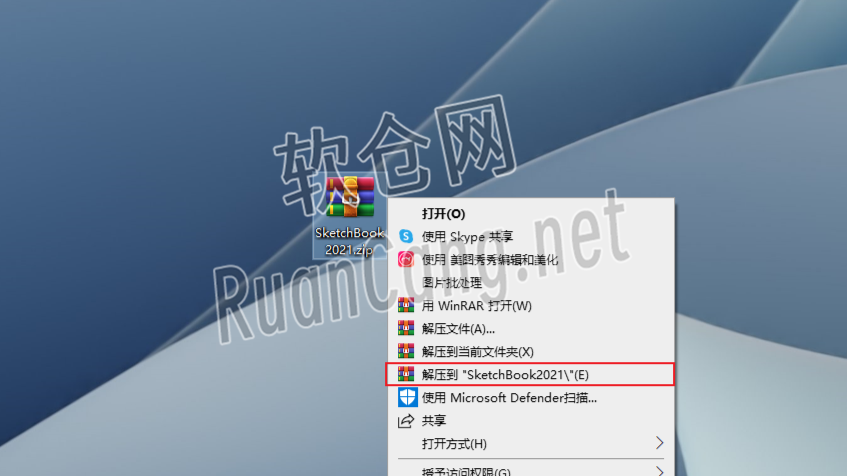
2.打开解压后的文件夹中,鼠标右击【SketchBookPro_2021_ML_Win_64bit_dlm.sfx】选择【以管理员身份运行】。

3.点击【确定】(可点击“更改”选择目标文件夹的路径,注意目标文件夹的路径不能有中文,软件安装完成后可删除此文件夹)。
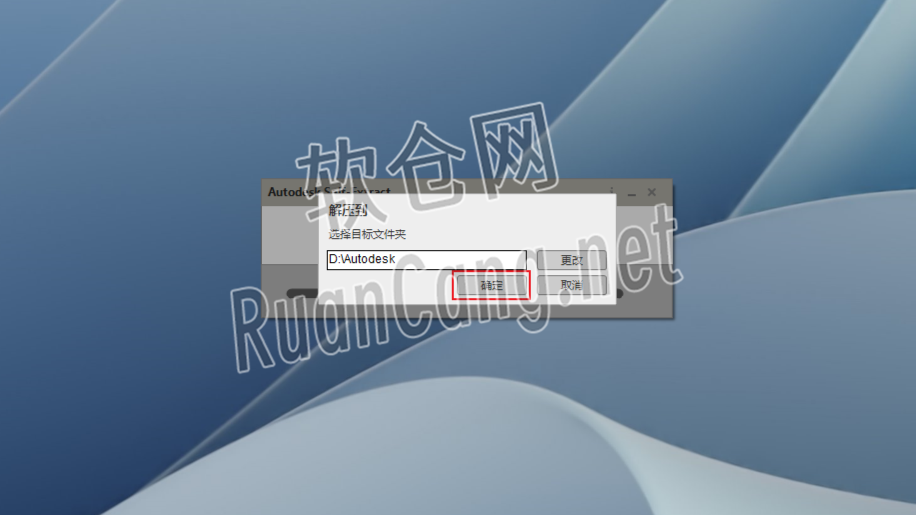
4.等待安装包解压完成。

5.点击【安装】。
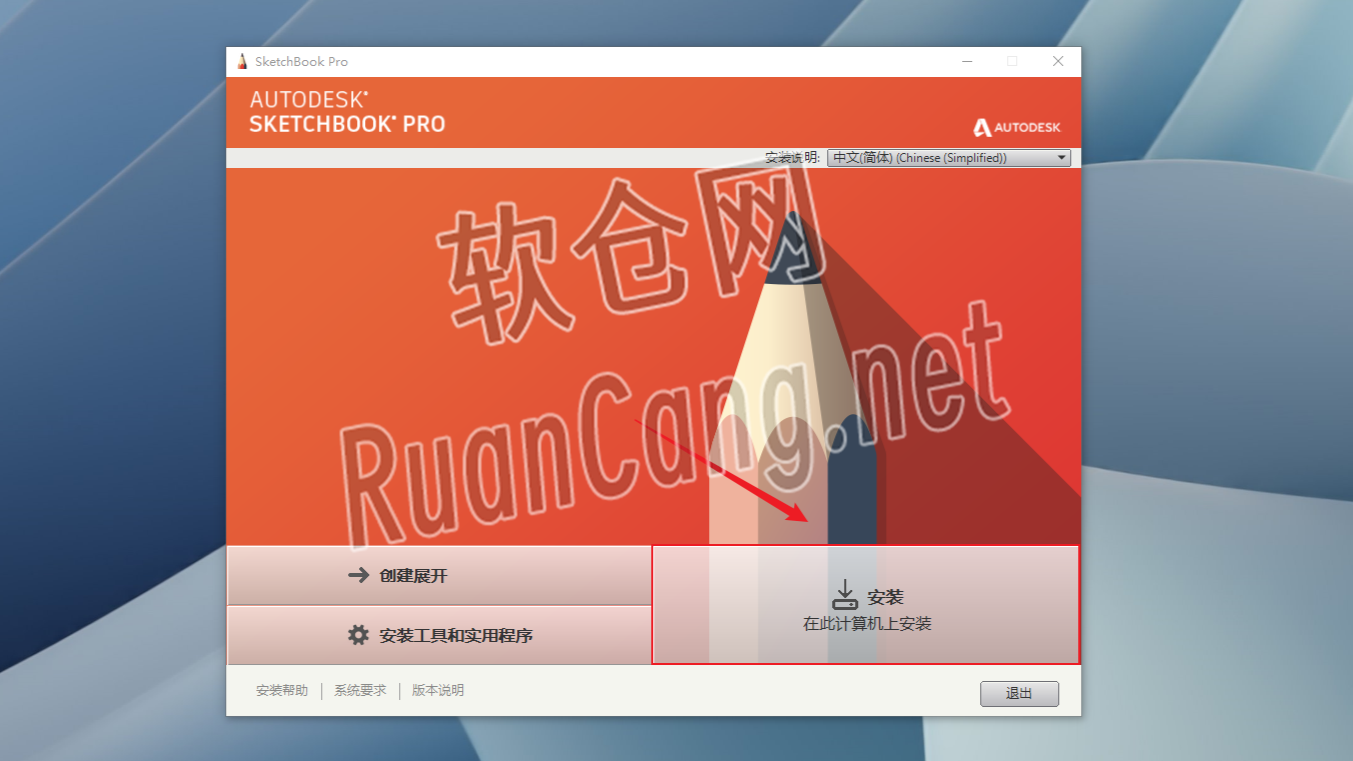
6.选择【我接受】,点击【下一步】。
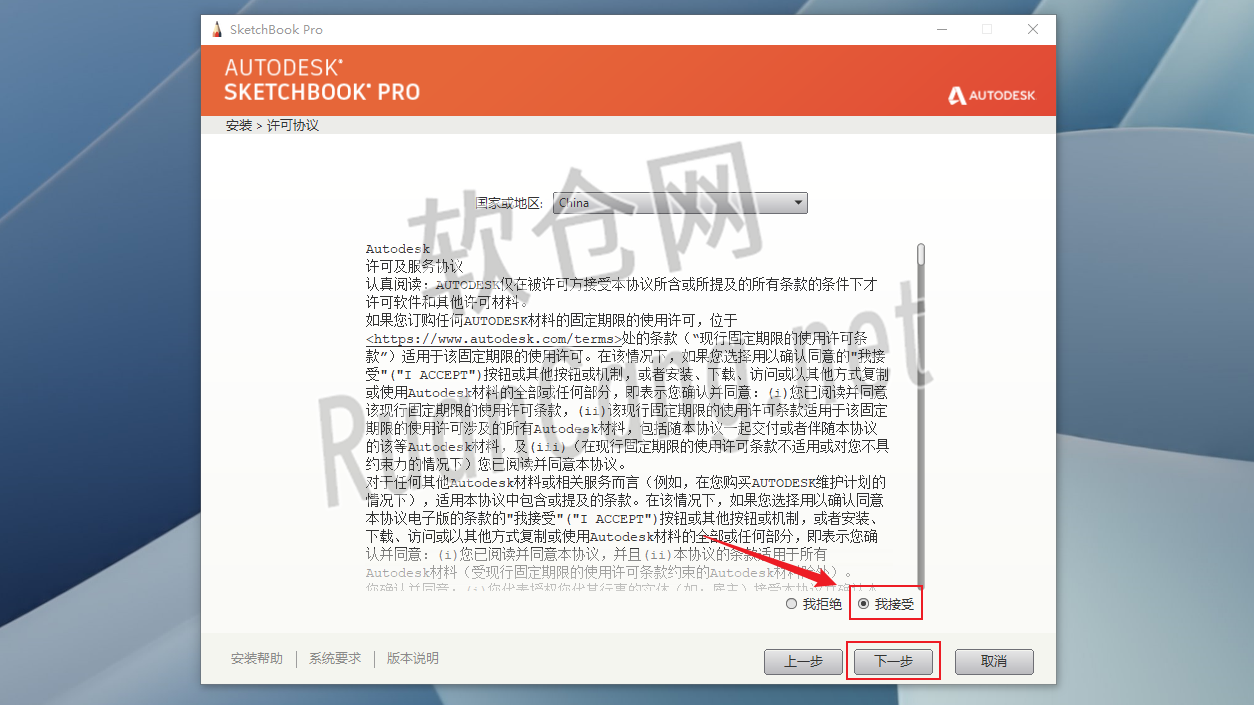
7.点击【浏览】可更改安装位置(建议不要安装在C盘,可以在D盘或其它磁盘下新建一个“SKB2021”文件夹,注:安装路径中不要有中文),点击【安装】。
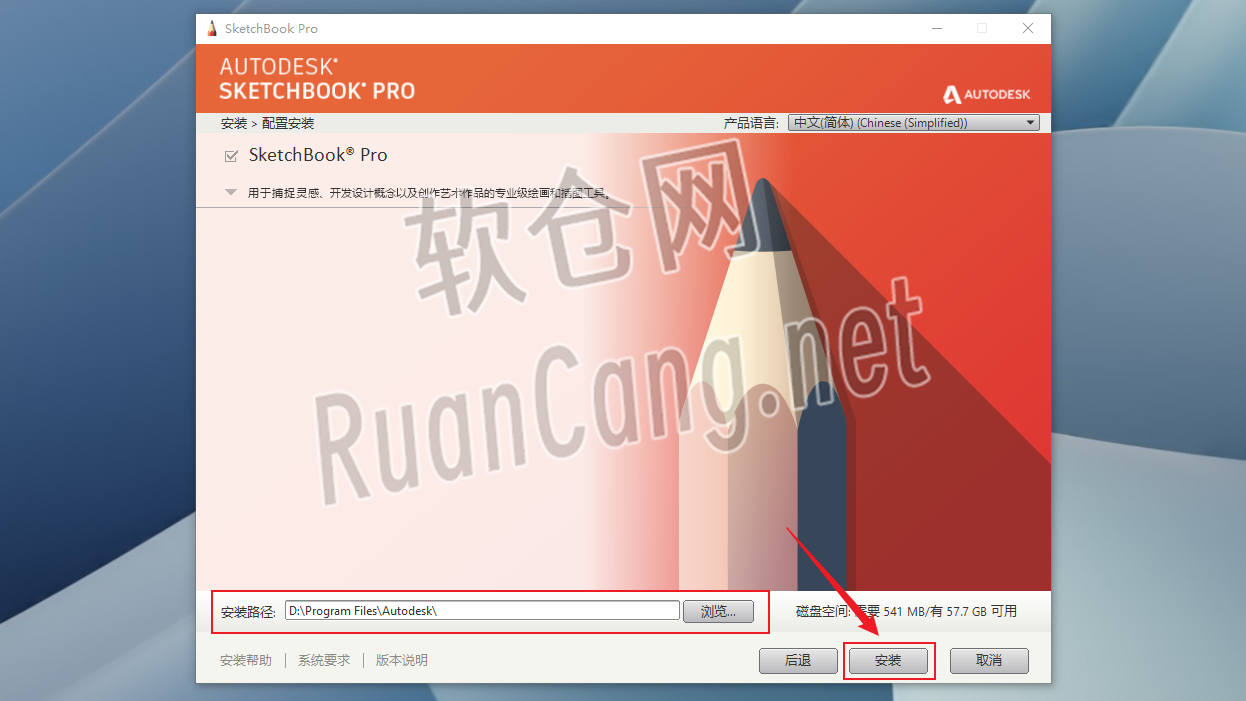
8.软件安装中(大约需要10分钟)。
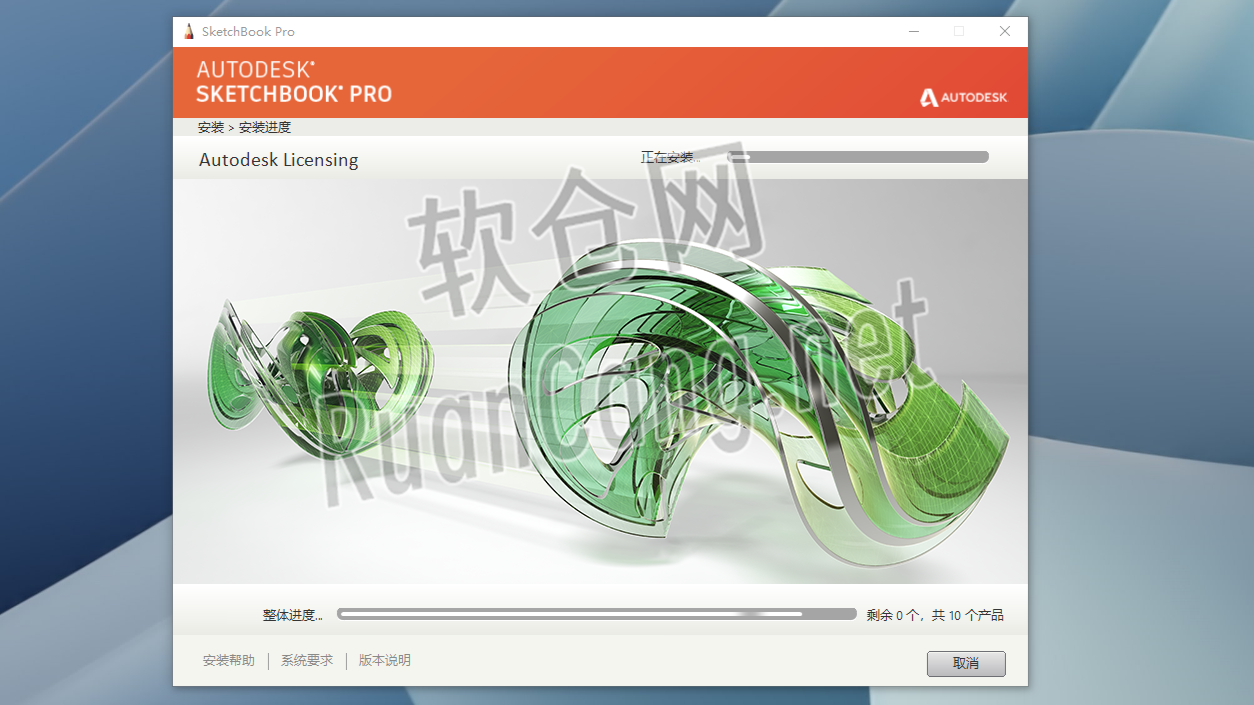
9.安装完成,点击右上角【X】退出。
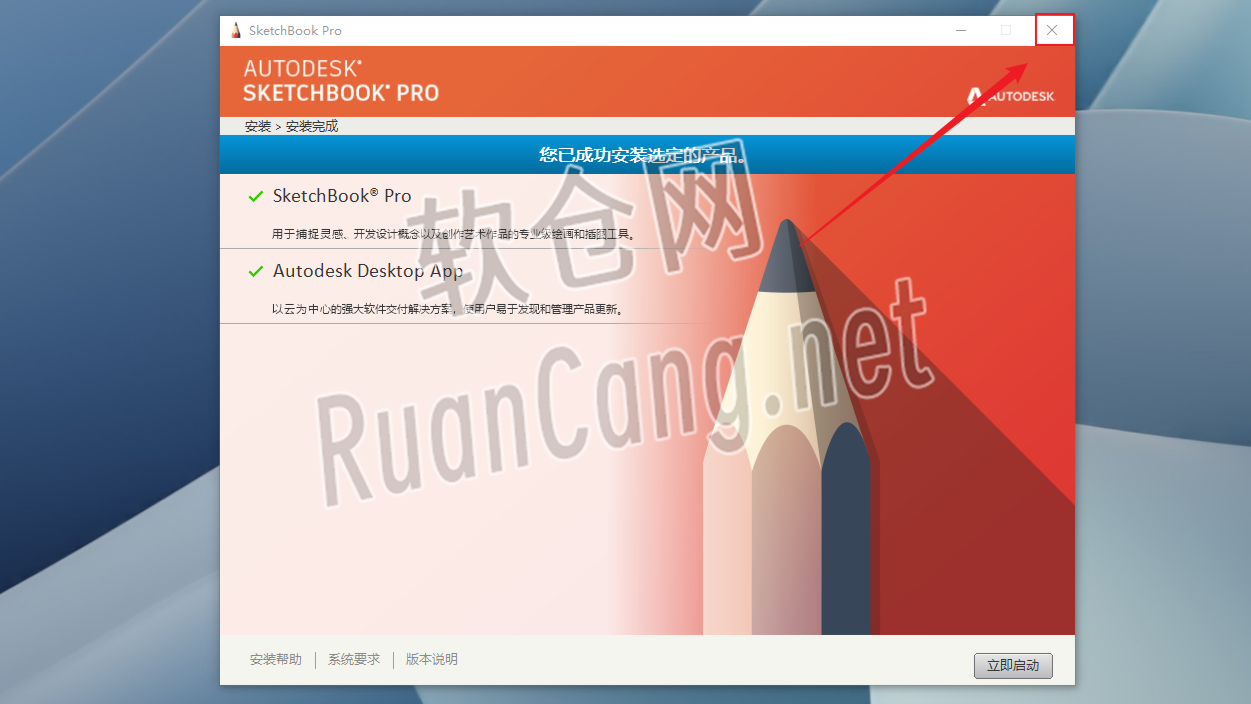
10.打开安装包解压后的【SketchBook2021】文件夹,双击打开【激活文件】文件夹。
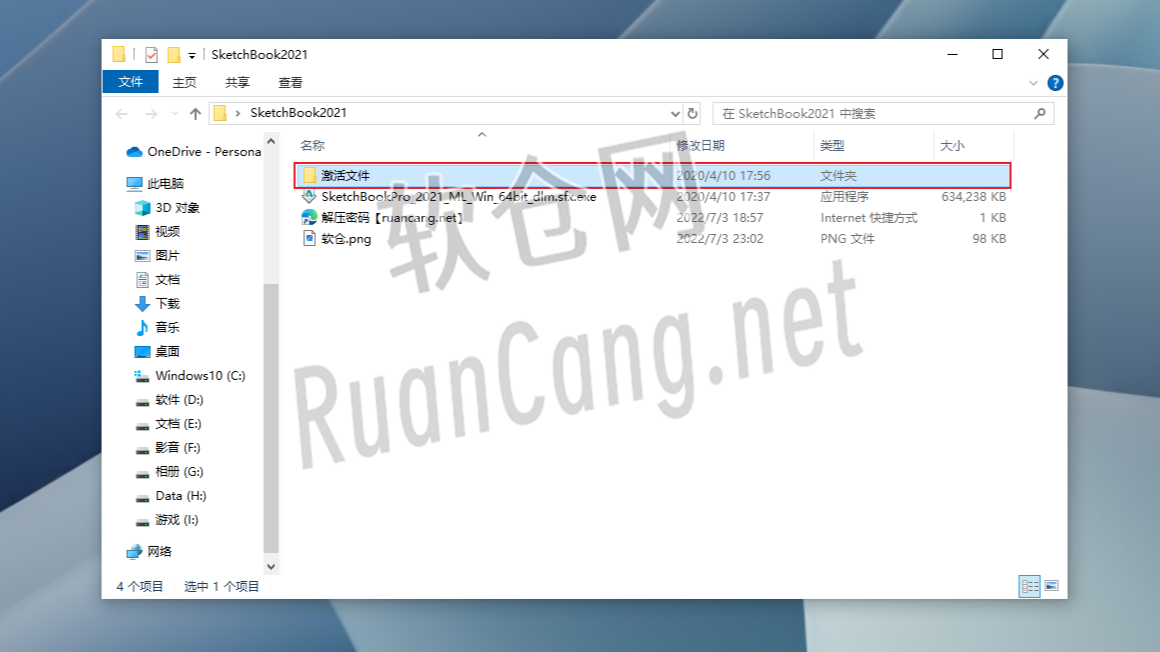
11.全选文件夹中的2个文件,鼠标右击选择【复制】。
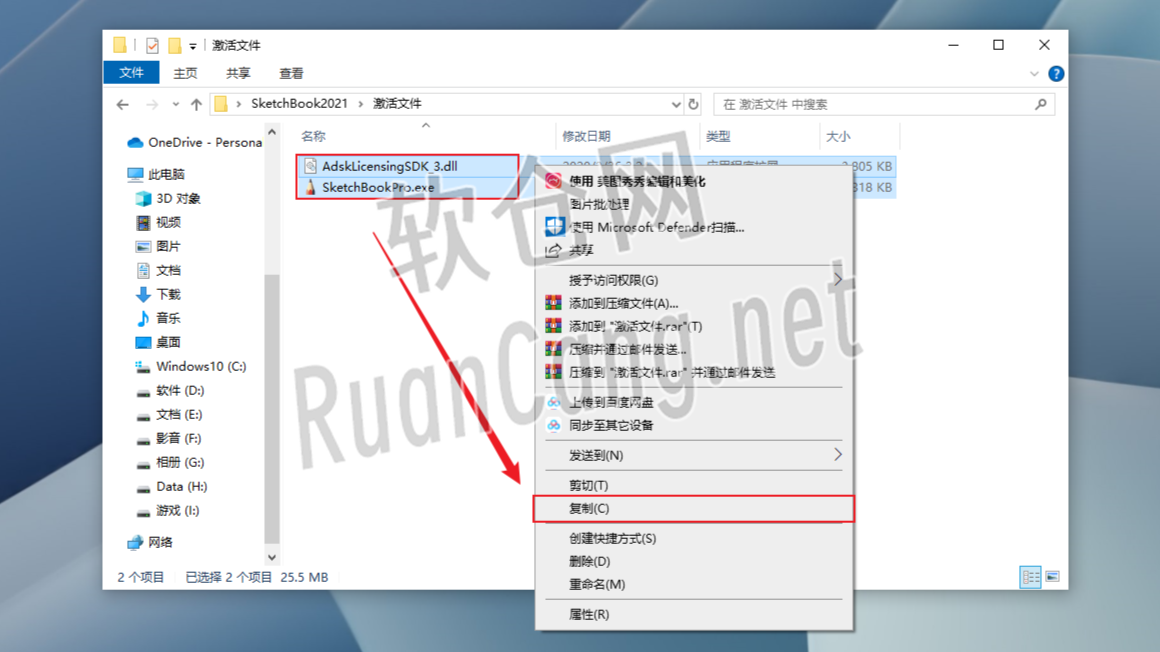
12.鼠标右击桌面【SketchBook Pro 2021】图标选择【打开文件所在的位置】。
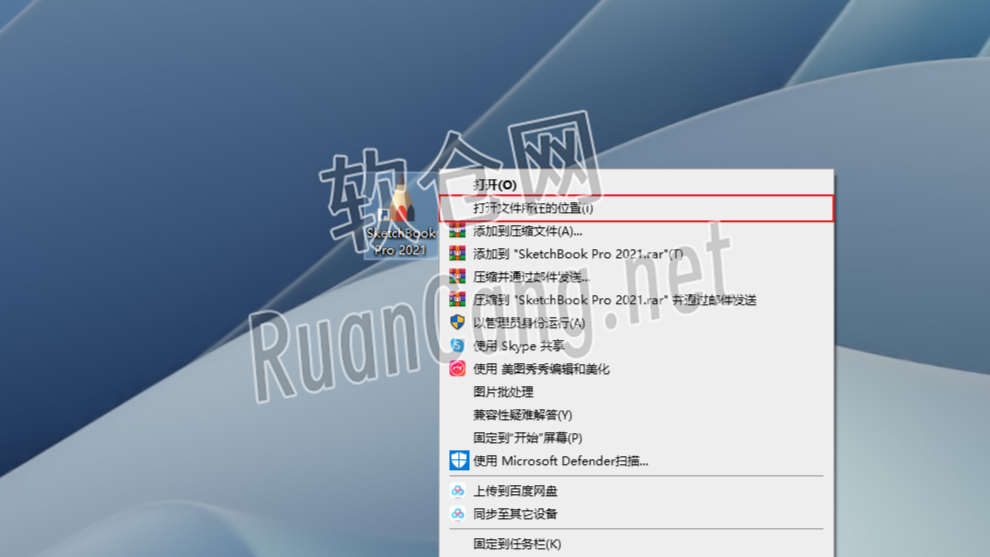
13.在空白处,鼠标右击选择【粘贴】。
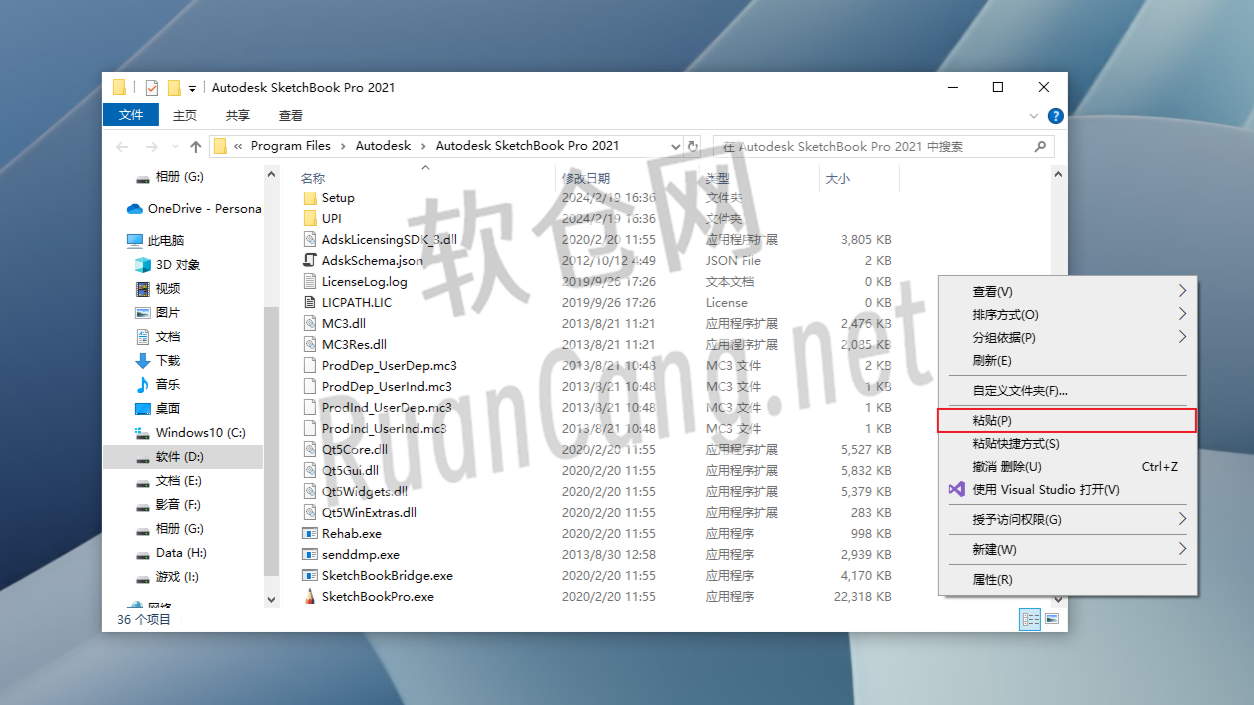
14.点击【替换目标中的文件】。
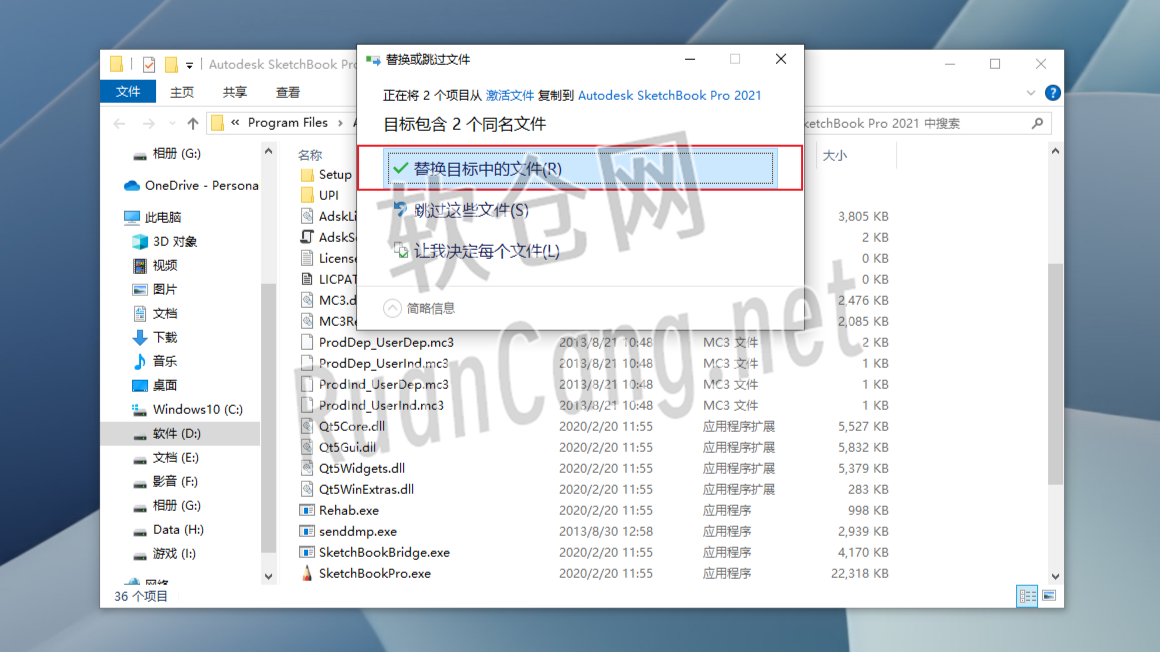
15.双击桌面【SketchBook Pro 2021】图标启动软件。

16.安装成功!